VLC Media Player — универсальный проигрыватель мультимедиа

С помощью VLC Media Player вы сможете с легкостью проигрывать записи видео или аудио на жестком диске ПК, прослушивать интернет-радио, качественно воспроизводить частично «битые» файлы. При этом не потребуется устанавливать дополнительные кодеки для выполнения рабочих операций.
Почему стоит выбрать VLC Player
Основное достоинство VLC – это его универсальность. Рассмотрим подробнее, что это понятие означает применительно к этому проигрывателю.
- Он способен воспроизводить:
- Диски.
- Видео- и аудиофайлы (даже неполные или поврежденные).
- Внешние устройства.
- Сетевые потоки.
- Изображение с веб-камеры.
- Он практически «всеяден», поскольку может воспроизводить множество форматов, причем без необходимости установки кодеков.
- Он работает на всех современных компьютерных и мобильных платформах:
- Microsoft Windows.
- Mac OS X.
- Windows Phone.
- Linux.
- iOS.
- Android.
- Он подходит для просмотра и трансляции сетевых потоков. С его помощью можно:
- Смотреть телеканалы.
- Слушать интернет-радио.
- Смотреть IPTV.
- Выступать источником видео- или аудиотрансляции.
Помимо этого, он полностью бесплатен, при этом никакой рекламы в медиа плеере нет. Впрочем, при желании на официальном сайте можно сделать небольшое пожертвование на развитие проекта.
Кроме того, он способен воспроизводить поврежденные (так называемые «битые») и не до конца загруженные файлы, с чем плохо справляется большинство других проигрывателей.
VLC — дополнительные функции
Помимо обычных средств воспроизведения медиа контента, медиаплеер VLC умеет делать и дополнительные вещи (конвертация видео, запись экрана) и имеет широкие возможности настройки (включая поддержку расширений, тем оформления, настройку жестов мыши).
Расширения для VLC
Проигрыватель VLC поддерживает расширения, позволяющие расширить его возможности (автоматическое скачивание субтитров, прослушивание онлайн-радио и многое другое). Большинство расширений представляют собой файлы .lua и иногда их установка может представлять сложности, тем не менее справиться можно.
Порядок установки расширений будет следующим:
- Найдите нужное расширение на официальном сайте https://addons.videolan.org/ и при скачивании обратите внимание на инструкции по установке, которые обычно присутствуют на странице конкретного расширения.
- Как правило, требуется скачать файлы в папку VideoLANVLCluaextensions (для обычных расширений) или VideoLANVLCluasd (для дополнений — каталогов каналов онлайн-ТВ, фильмов, Интернет-радио) в Program Files или Program Files (x86), если говорить о Windows.
- Перезапустите VLC и проверьте работу расширения.
Темы оформления (скины VLC)
Плеер VLC поддерживает темы оформления (скины), которые также можно скачать с addons.videolan.org в разделе «VLC Skins».
Для установки темы выполните следующие шаги:
При следующем запуске вы увидите, что был установлен выбранный вами скин VLC.
Управление плеером через браузер (http)
VLC имеет встроенный HTTP сервер, позволяющий управлять воспроизведением через браузер: например, вы можете с телефона, подключенного к тому же роутеру, что и компьютер с VLC выбрать радиостанцию, перемотать видео и т.п.
По умолчанию интерфейс HTTP отключен, для его включения выполните следующие действия:
- Зайдите в Инструменты — Настройки и внизу слева в разделе «Показывать настройки» выберите «Все». Перейдите к разделу «Интерфейс» — «Основные интерфейсы». Установите отметку «Web».
- Внутри раздела «Основные интерфейсы» откройте «Lua». Установите пароль в разделе HTTP.
- Зайдите в браузере на адрес http://localhost:8080 для того, чтобы получить доступ к веб-интерфейсу управления VLC (плееру должен быть дан доступ к частным и общественным сетям в брандмауэре Windows). Для того, чтобы управлять воспроизведением с других устройств в локальной сети, откройте на этом устройстве браузер, введите в адресную строку IP-адрес компьютера с VLC и, через двоеточие — номер порта (8080), например, 192.168.1.10:8080 (см. Как узнать IP-адрес компьютера). На скриншоте ниже — веб-интерфейс VLC при управлении с мобильного устройства.
Конвертация видео
VLC может использоваться для конвертации видео (и не только, например, вы можете конвертировать Audio CD в MP3). Для этого:
- Зайдите в меню «Медиа» — «Конвертировать/Сохранить».
- Добавьте в список файлы, которые нужно конвертировать.
- Нажмите кнопку «Конвертировать/сохранить», установите параметры конвертации в разделе «Профиль» (можно настроить и собственные профили) и укажите файл, куда необходимо сохранить результат.
- Нажмите кнопку «Начать» для запуска конвертации.
Также, в контексте конвертирования видео форматов может быть полезным обзор: Лучшие бесплатные видеоконвертеры на русском языке.
Жесты мыши в VLC
Если зайти в «Инструменты» — «Настройки» — «Все» — «Интерфейс» — «Интерфейсы управления», включить «Интерфейс управления жестами мыши» и перезапустить VLC, он начнет поддерживать соответствующие жесты (по умолчанию — с зажатой левой кнопкой мыши).
Основные жесты VLC:
- Движение влево или вправо — перемотка на 10 секунд назад и вперед.
- Движение вверх или вниз — регулировка громкости.
- Мышь влево, затем вправо на место — пауза.
- Мышь вверх и вниз — отключить звук (Mute).
- Мышь влево, затем вверх — замедлить скорость воспроизведения.
- Мышь вправо, затем вверх — увеличить скорость воспроизведения.
- Мышь влево, затем вниз — предыдущий трек.
- Мышь вправо, затем вниз — следующий трек.
- Вверх и влево — переключение режима «Во весь экран».
- Вниз и влево — выйти из VLC.
И в завершение еще некоторые полезные возможности видеоплеера:
- С помощью этого плеера можно вести запись видео с рабочего стола, см. Запись видео с экрана в VLC.
- Если в меню «Видео» выбрать «Фон рабочего стола», то видео будет воспроизводиться как обои рабочего стола Windows.
- Для Windows 10 медиаплеер VLC доступен также в варианте приложения из магазина.
- Используя VLC для iPad и iPhone можно передать на них видео с компьютера без iTunes, подробнее: Как скопировать видео с компьютера на iPhone и iPad.
- Очень многие действия в VLC удобно осуществлять с помощью горячих клавиш (доступны в меню «Инструменты» — «Настройки» — «Горячие клавиши»).
- VLC может использоваться для трансляции видео в локальной сети или в Интернете.
Есть что добавить? Буду рад, если поделитесь со мной и другими читателями в комментариях.
Интерфейс и функциональные достоинства
Главными качествами интерфейса пользователя программы VLC Media Player от интернациональной компании с французскими корнями VideoLAN считаются:
— продуманный красивый интуитивно понятный интерфейс,
— удобная навигация в меню и работа в настройках на русском языке,
— полноценная установка скинов Winamp 2 и XMMS,
— возможность работы в консоле на базе Ncurses,
— поддержка telnet и HTTP (AJAX) для дистанционного управления.
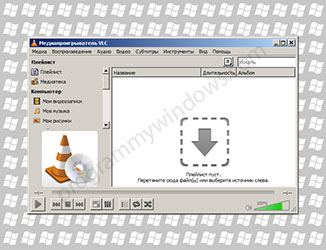
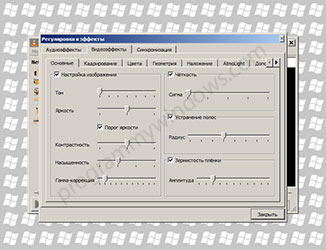
Разработчики из компании VideoLAN, ядро которых некогда составляли студенты университета Ecole Centrale Paris, сегодня осевшие в The VLC Team при поддержке сообщества разработчиков со всего мира создали мощный программный продукт с интересной идеологией, качественным интерфейсом, мощным функционалом и высоким рейтингом как в среде профессионалов, так и среди обычных пользователей. Качественная поддержка современных востребованных аудио и видео форматов не сопровождается необходимостью лицензионных отчислений в пользу организации MPEG LA, поскольку VideoLAN является французской некоммерческой организацией, которой не требуется производить патентные отчисления на программные реализации алгоритмов. Рекомендуем последнюю версию VLC Player скачать бесплатно, не покидая сайт https://programmywindows.com без регистрации и SMS. В финальном релизе устранены известные проблемы, поправлены незначительные ошибки, обнаруженные в предыдущей версии, увеличена стабильность, надежность и безопасность.
Функциональные возможности ВЛС впечатляют следующими фактами:
— качественная работа с современными востребованными A/V файлами,
— множество оригинальных опций и настроек для оптимизации картинки,
— корректировка видеоизображения: контрастность, яркость, насыщенность, интенсивность, резкость, размытие,
— масштаб, поворот, кадрирование, постобработка,
— изменение громкости, режима стерео, нормализация, реверс, применение спецэффектов,
— наличие встроенного десяти полосного графического эквалайзера для коррекции звука,
— воспроизведение испорченных мультимедиа файлов, с поврежденными индексами, недокачанных, битых,
— одновременный параллельный просмотр или трансляция нескольких потоков или файлов, в том числе и в фоновом режиме,
— транслирование Интернет радио онлайн,
— полноценная запись потокового видео или аудио на жесткий диск компьютера или USB Flash носители,
— поддержка многочисленных дополнительных плагинов от сторонних разработчиков,
— ActiveX-компонент для встраивания, например, в ИЕ, и плагин для Мазилы.
Версия VLC Media Player для iOS
Данный проигрыватель позволяет воспроизводить многие популярные и не очень форматы. Поэтому так много желающих скачатьплеер на мобильное устройство.
Достоинство программы в том, что для запуска просмотра не надо проводить конвертирование видеодорожки в тот формат, который поддерживается i-устройством.
Софт справляется с этой задачей сам, мгновенно начиная воспроизведение. Так что вам не придется долго ждать любимого видео.
Для удобного использования разработчики предусмотрели возможность настроек. Таким образом, меняется не только интерфейс, но и параметры звука и видео. Также медиафайлы можно размещать по папкам, сортируя их по жанрам, датам или по иным параметрам. Проигрыватель позволяет начать воспроизведение файла с места его остановки.
После установки плеера для iOS вы сможете смотреть онлайн-трансляции и потоковое видео, даже если оно защищено паролями HTTP.
Правда, перед тем, как загрузить данную программу, учтите, что для этого вам нужен зарегистрированный аккаунт на Apple Store и установленная программа iTunes.
Для работы приложения необходимо наличие операционной системы iOS 6.x, iOS 7.x, iOS 8.x
Описание
VLC Media Player — мультимедийный проигрыватель для аудио и видеоконтента, который воспроизводит не только целые файлы, но и испорченные или неполностью загруженные из Интернета. Преимущество программы в том, что в нее внесены самые распространенные кодеки, поэтому необходимость в их дополнительной инсталляции отсутствует. Скачать VLC Media Player бесплатно пользователь может внизу обзора по официальной ссылке разработчика.
Возможности программы VLC Media Player:
- Редактирование списка проигрываемых файлов.
- Воспроизведение поврежденного видеоконтента.
- Простой и удобный интерфейс.
- Проигрывание самых разных форматов.
- Поддержка IPTV.
- Множество разнообразных плагинов.
- Различные темы оформления.
- Возможность создания персонального телевизионного вещания в онлайн режиме.
- Поддержка различных платформ.
Описание
VLC Media Player — мультимедийный проигрыватель для аудио и видеоконтента, который воспроизводит не только целые файлы, но и испорченные или неполностью загруженные из Интернета. Преимущество программы в том, что в нее внесены самые распространенные кодеки, поэтому необходимость в их дополнительной инсталляции отсутствует. Скачать VLC Media Player бесплатно пользователь может внизу обзора по официальной ссылке разработчика.
Возможности программы VLC Media Player:
- Редактирование списка проигрываемых файлов.
- Воспроизведение поврежденного видеоконтента.
- Простой и удобный интерфейс.
- Проигрывание самых разных форматов.
- Поддержка IPTV.
- Множество разнообразных плагинов.
- Различные темы оформления.
- Возможность создания персонального телевизионного вещания в онлайн режиме.
- Поддержка различных платформ.
Возможности VLC Media Player
- поддержка основных форматов видео (avi, mkv, mp4 и т.д.) и аудио (mp3, wma, wav и т.д.) без установки дополнительных кодеков;
- воспроизведение файлов по сети;
- поддержка внешних субтитров, смена их языка через меню (если субтитры имеют несколько дорожек);
- у любого видео можно изменить масштабирование или кадрировать его, т.е. обрезать во время воспроизведения под нужный вам размер сторон;
- медиаплеер VLC поддерживает функцию создания снимка экрана (скриншота);
- удобное управление с помощью горячих клавиш или мыши. Чтобы развернуть видео на весь экран и спрятать панели с меню, достаточно просто щелкнуть левой кнопкой мышки по центру экрана проигрывателя;
- есть эквалайзер и визуальные эффекты для музыки;
- функция воспроизведения в режиме повтора и в случайном порядке (подходит больше для проигрывания аудиофайлов);
- поддержка обложек (тем оформления).
- проигрыватель VLC не грузит систему, без труда воспроизводит видеофайлы большого размера даже на слабых компьютерах;
- он полностью бесплатен;
- отлично подходит для просмотра IPTV (цифрового телевидения);
- при запуске видео, которое вы смотрели ранее и не досмотрели до конца, предлагает возобновить просмотр с того же места.
Добавьте функции с помощью дополнений и расширений VLC
Для повседневного использования может быть достаточно стандартного пакета функций VLC. Но если вы ищете дополнительные функциональные возможности, вы можете установить целый каталог дополнений. Помните, что за VLC стоит огромное сообщество разработчиков ПО с открытым исходным кодом, которые помогают создавать расширения, скины, парсеры плейлистов и другие разные инструменты.
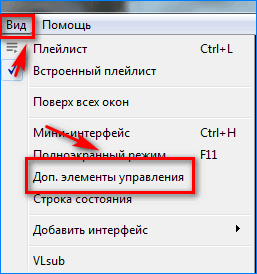
Эти расширения помогут вам добавить больше «секретных» функций в плеер, таких как инструменты, которые помогут вам искать субтитры в самом плеере. Расширения также могут работать в macOS и Linux, поэтому дважды проверьте инструкции на странице дополнения.
- Посетите страницу надстроек VLC и просмотрите два представления: верхнее или последнее.
- Нажмите кнопку «Загрузить» на странице надстроек и загрузите ZIP-файл. Распакуйте файл. (Дополнения VLC имеют расширение LUA.)
- В Windows поместите файлы .lua в этот каталог Windows: C: Users NAME AppData Roaming vlc lua extensions.
- Перезапустите VLC. Вы можете получить доступ ко всем установленным расширениям из меню «Вид».
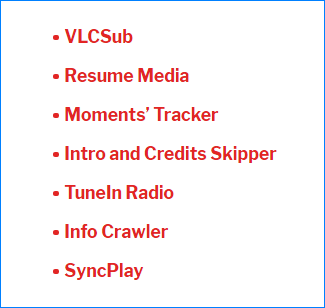
Некоторые из лучших расширений для рассмотрения включают в себя:
VLC полон интересных трюков, но помните, что не все они корректно отображаются на русском языке. Но это вовсе не значит, что они не работают.












